Calendrier du Projet
Le calendrier du projet définit les jours ouvrables et les jours non ouvrables (jours fériés, week-ends) pour votre projet. Il détermine quels jours sont disponibles pour la planification des tâches et affecte la manière dont les dates des tâches sont calculées lorsque vous planifiez le travail.
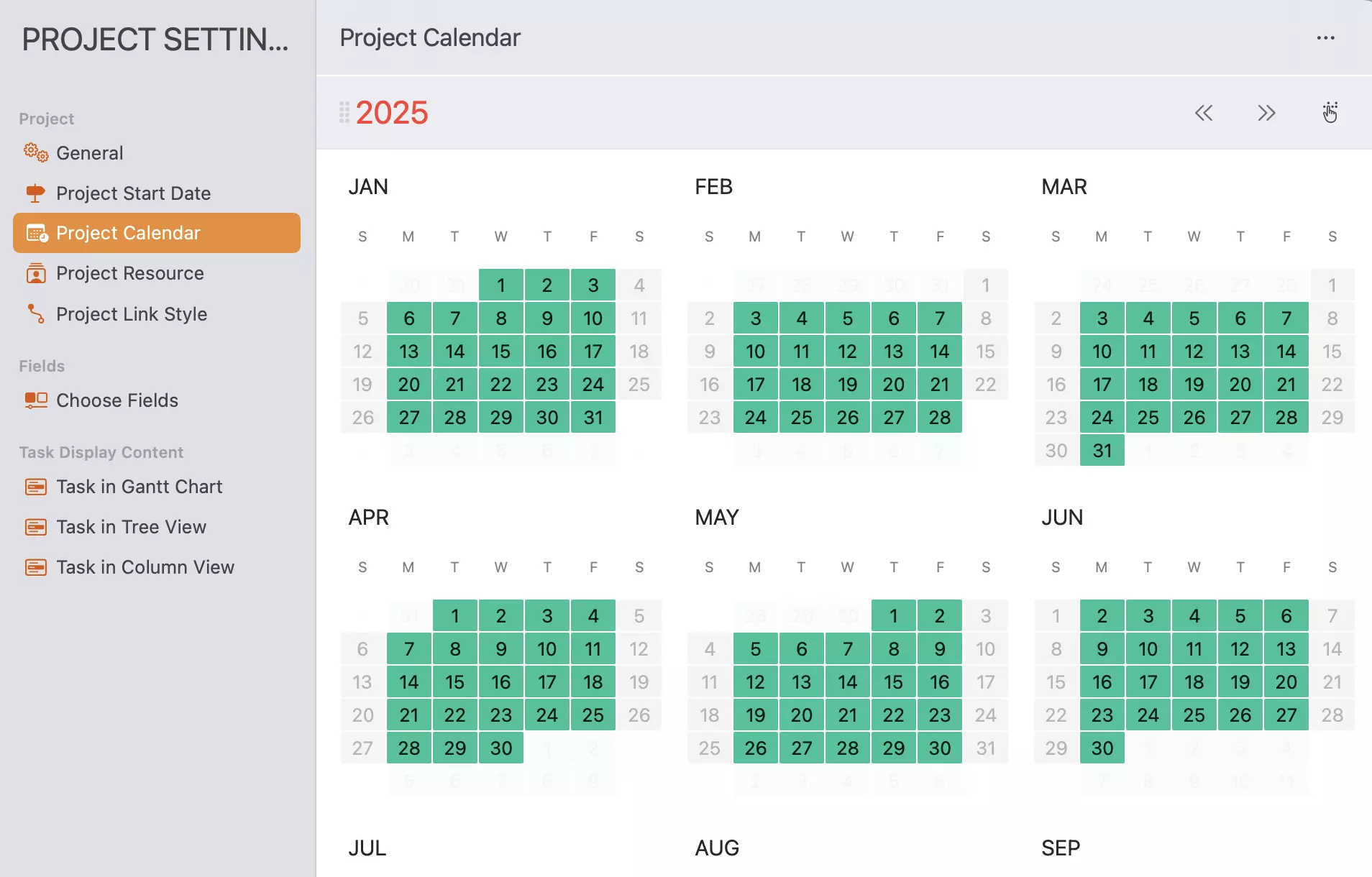
Comment le Calendrier du Projet Fonctionne dans QuickPlanX
QuickPlanX adopte une approche unique des calendriers de projet qui se concentre sur la planification pratique du projet. La modification du calendrier du projet n'a pas d'impact sur la durée des tâches, les heures de travail ou les coûts - elle n'affecte que les dates calendaires réelles auxquelles les tâches sont planifiées.
Cette philosophie de conception reconnaît que QuickPlanX vous aide à planifier les tâches et les ressources de manière raisonnable, quel que soit le moment où le projet commence réellement. Vous pouvez planifier vos tâches à partir de n'importe quel jour et ajuster la date de début du projet plus tard si nécessaire.
Approche Axée sur la Planification
Par exemple, imaginez que vous avez finalisé votre plan de projet, mais que vous découvrez soudainement qu'un jour particulier devient un jour férié. Le fait que ce jour soit désormais non ouvrable ne signifie pas que les heures de travail et les coûts requis pour vos tâches devraient automatiquement diminuer. Le travail doit toujours être fait - il est simplement reporté aux jours ouvrables.
Nous pensons que cette approche offre une meilleure flexibilité pour la planification et les modifications de projet, car elle sépare la planification logique du travail de la planification calendaire du moment où ce travail a lieu.
Différence avec les Anciennes Applications QuickPlan
Les anciennes applications QuickPlan utilisent une approche différente où la modification du calendrier a un impact direct sur la durée des tâches, le travail et les calculs de coûts. En effet, les anciennes applications supposent que vous planifiez en fonction du calendrier réel depuis le début. De plus, les anciennes applications prennent en charge la planification des tâches les jours non ouvrables, ce qui nécessite des ajustements de durée lorsque le calendrier change pour maintenir la même quantité de temps de travail.
QuickPlanX ne permet pas de planifier des tâches les jours non ouvrables, ce qui élimine le besoin d'ajustements de durée lorsque des modifications de calendrier se produisent. Bien que les deux approches aient leurs mérites, la méthode de QuickPlanX offre plus de flexibilité lors de la gestion des modifications de calendrier pendant la planification et l'exécution du projet.
Configuration du Calendrier du Projet
Étapes
Pour modifier les paramètres du calendrier de votre projet :
- Accéder aux Paramètres du Projet
- Naviguez jusqu'à la section "Calendrier du Projet"
- Configurez vos jours ouvrables et vos jours fériés selon vos besoins en appuyant sur les jours individuels pour les basculer entre le statut de jour ouvrable et non ouvrable.
- Les modifications du calendrier ajusteront les dates de début et de fin des tâches tout en préservant la durée des tâches, les heures de travail, les coûts et les relations entre les tâches.
- Les modifications prennent effet lorsque vous quittez la section "Calendrier du Projet", toutes les modifications étant traitées comme une seule action qui peut être annulée ensemble.
Mise à jour en masse
Vous pouvez utiliser des opérations en masse pour modifier rapidement plusieurs entrées de calendrier :
- Définir l'année entière : Définissez tous les jours comme jours ouvrables pour toute l'année, ou réinitialisez-les aux paramètres par défaut. Appuyez sur le bouton "main" à droite de la ligne de l'année pour afficher le menu et sélectionnez votre option préférée.
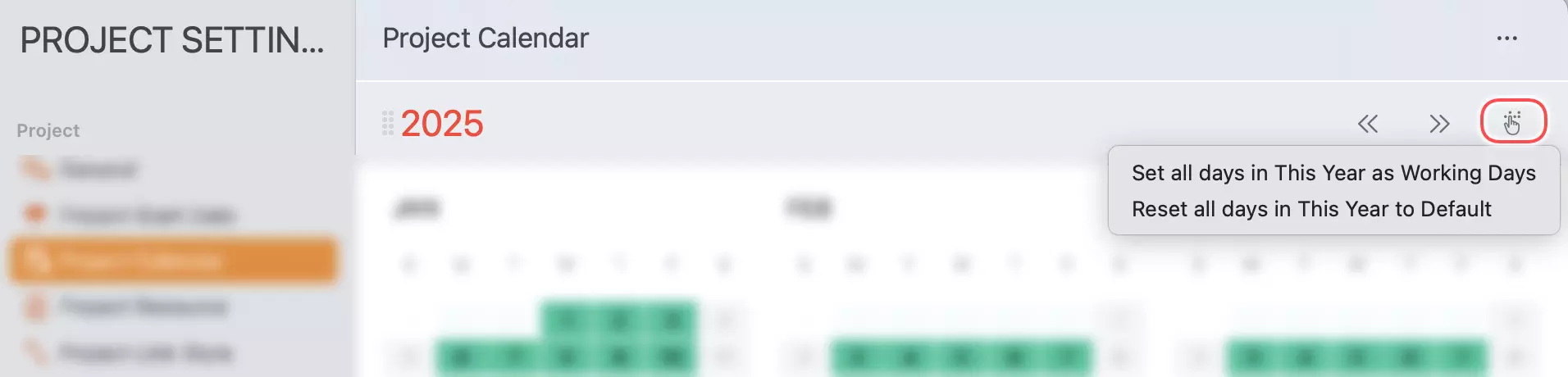
- Définir un mois spécifique : Définissez tous les jours comme jours ouvrables pour un mois spécifique, ou réinitialisez-les aux paramètres par défaut. Appuyez sur le titre du mois pour afficher le menu et sélectionnez votre option préférée.
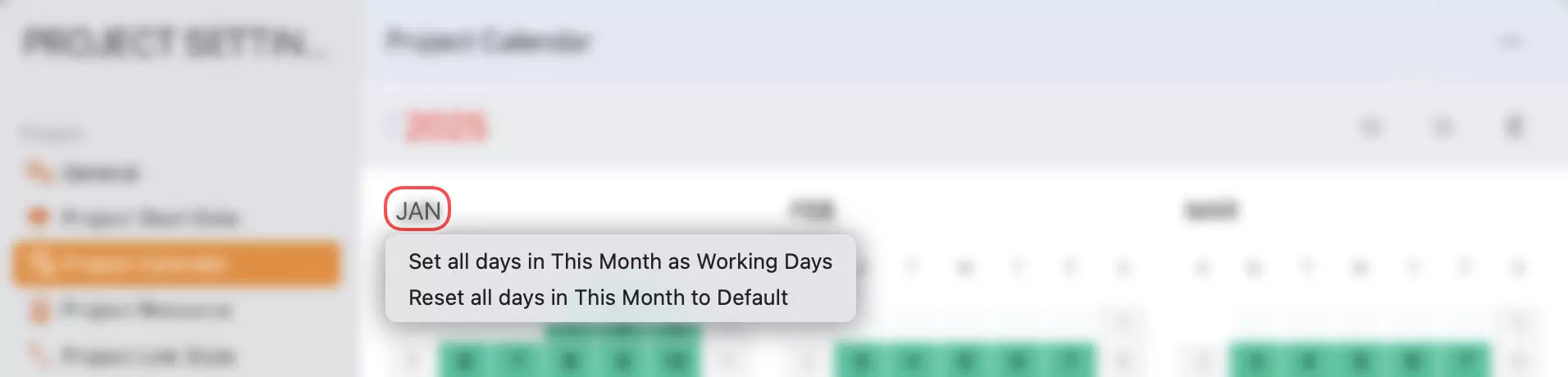
- Réinitialiser tous les jours par défaut : Réinitialisez tous les jours aux paramètres par défaut. Appuyez sur le bouton "···" dans la barre d'outils et sélectionnez l'option de réinitialisation du calendrier.
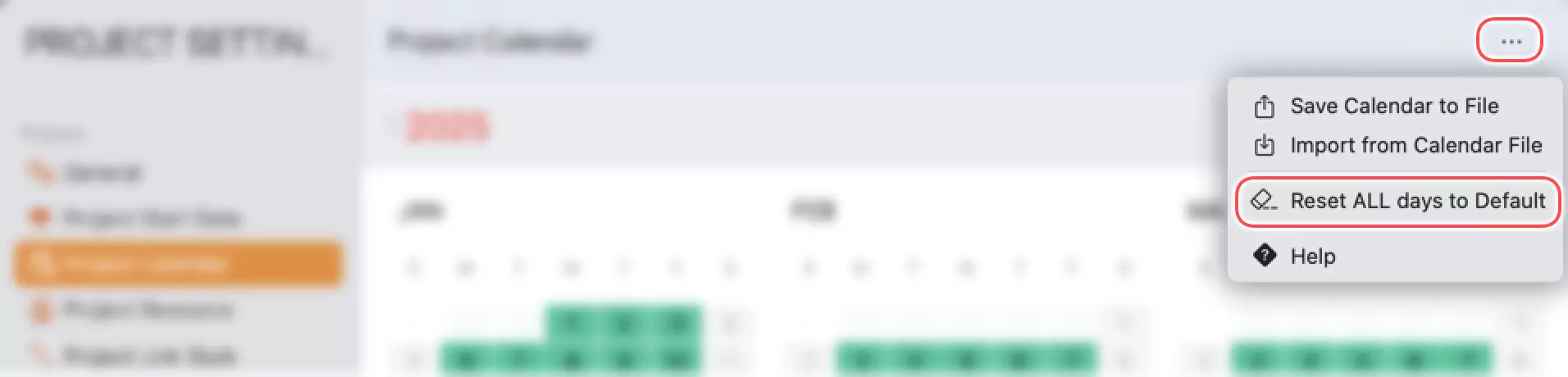
Fichier de Calendrier
QuickPlanX prend en charge l'exportation et l'importation de calendriers de projet, ce qui facilite le partage des paramètres de calendrier entre plusieurs projets.
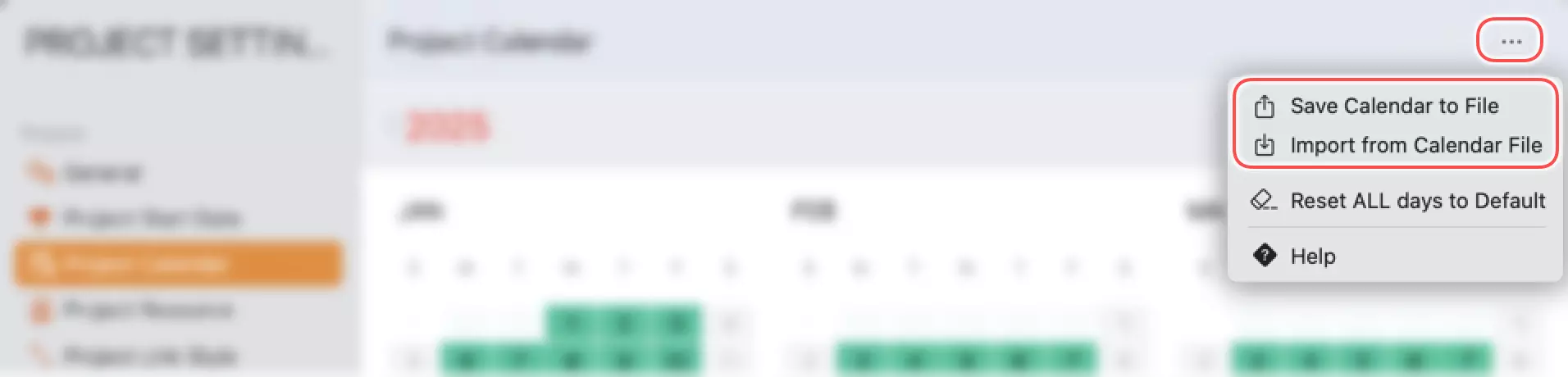
Cette fonctionnalité est particulièrement utile lors de la gestion de plusieurs projets avec des horaires de travail similaires.